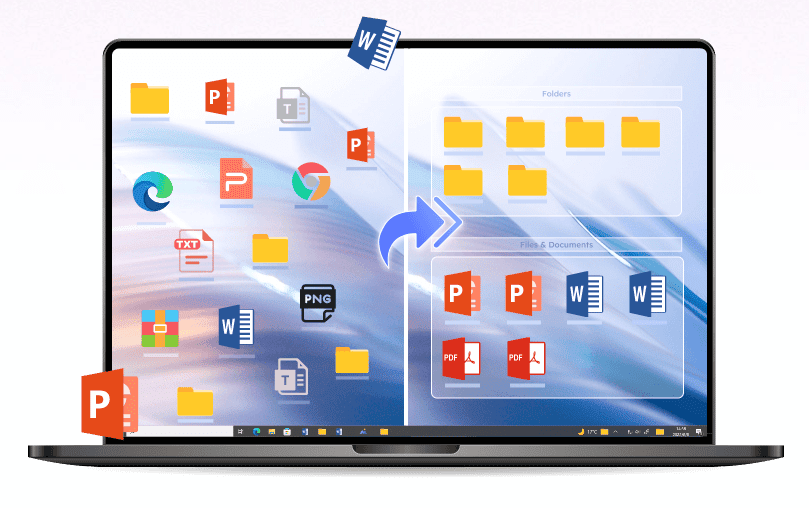
Nous aimons afficher des fonds d'écran sympas sur nos bécanes. Le problème est que devant la multitude des programmes que nous utilisons, nous installons beaucoup de raccourcis.
Et ces derniers finissent souvent par enlaidir, voire recouvrir, nos fabuleuses photos.
Un autre problème se pose aussi : on a du mal à s'y retrouver et on finit paradoxalement par chercher le programme sur notre disque ou pire… installer un second raccourci par inattention ! ![]()
Il est clair que nous ne pouvons pas nous passer de ces raccourcis qui nous font gagner un temps précieux, mais alors que faire ?
Personnellement j'utilise depuis plusieurs années Fences, un programme extraordinaire, mais payant.
Je vous ai trouvé un programme gratuit qui reprend une grande partie des fonctionnalités du référent, je vous explique tout cela juste après.
Pour info il est compatible de Windows 7 à Windows 11.
***
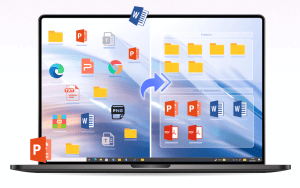
Téléchargement
- On commence par télécharger le programme en cliquant sur la boîte de dialogue :
- Vous obtiendrez cet exécutable.
![]()
***
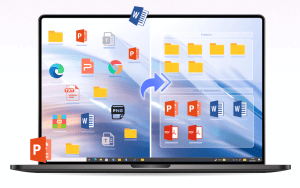
Découverte
L'installateur étant standard, je vous fais grâce des captures d'écran. 😁
- Lors de la première ouverture deux choix vous sont proposés :
- Démarrage rapide (celui que je vous conseille) : permet d'installer par défaut 3 zones sur votre bureau et vous donner accès à la fenêtre des réglages.
- Personnaliser : aucun espace, ni réglages automatiques ne sont paramétrés. Vous allez devoir créer vos zones. Vous aurez aussi accès à la fenêtre des réglages..
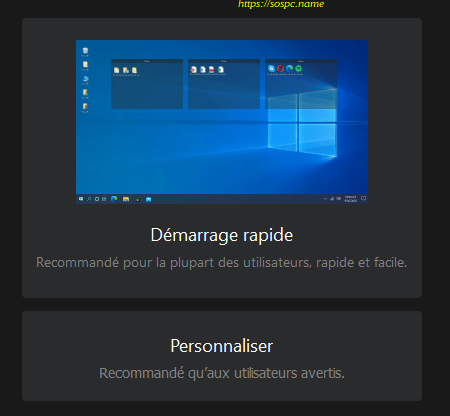
- Quel que soit votre choix cette fenêtre noire s'ouvrira donc en vous affichant le premier onglet à savoir le Guide en français.
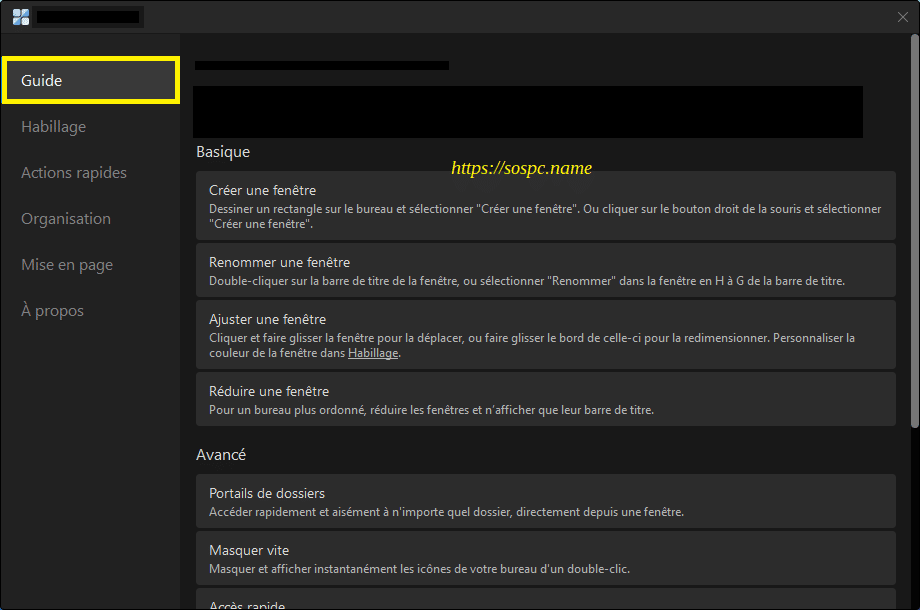
- Dans l'onglet suivant appelé ''Habillage'', on a un aperçu des possibilités de personnalisations (j'y reviendrai plus loin).
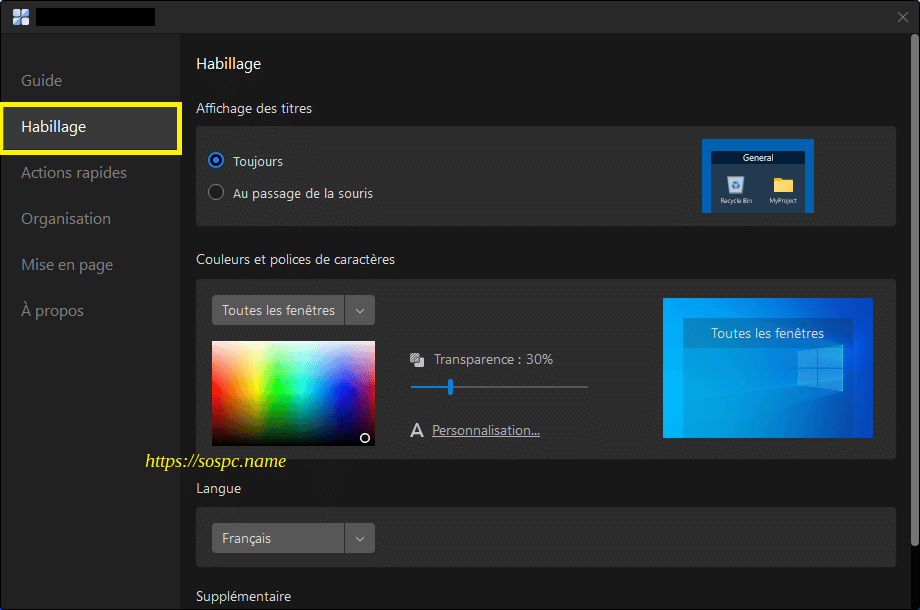
- Dans l'onglet Actions rapides on constate que la fonction qui permet de double-cliquer et de masquer tous les icônes est activée par défaut. C'est très pratique, vous pouvez en un clin d'œil vider votre bureau (vous pouvez paramétrer des exceptions pour par exemple laisser l'icône Poste de travail disponible en permanence). Un nouveau double clic permet de les faire tous réapparaître, ne vous inquiétez pas. 😁
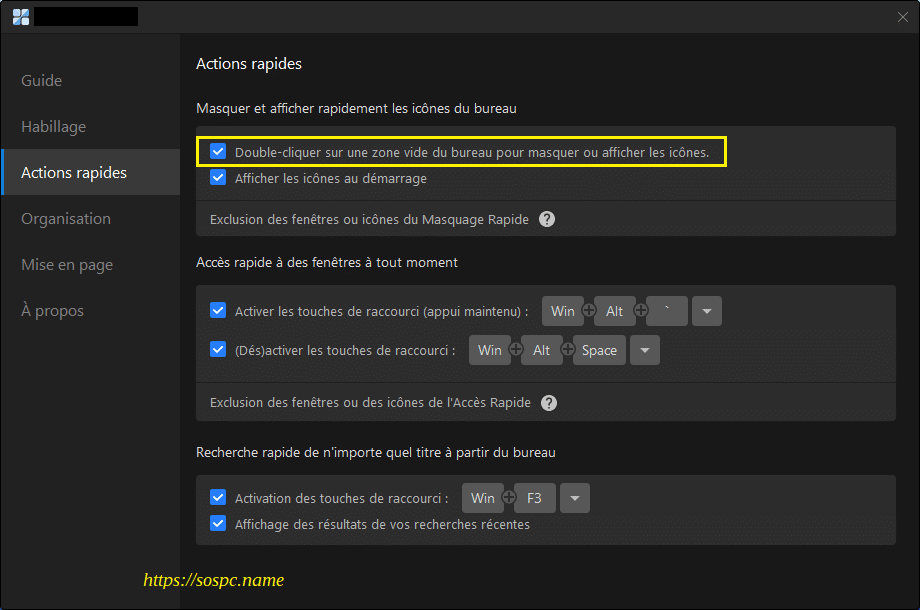
Passons maintenant aux choses sérieuses : l'intérêt de ce logiciel. ![]()
(Pour info vous pouvez double-cliquer sur toutes les captures qui suivent pour les agrandir)
Vous allez enfin pouvoir ranger et organiser comme bon vous semble vos précieux raccourcis. ![]()
- Par défaut le programme a créé trois zones et y a inclus vos icônes déjà présents sur le bureau. Vous allez maintenant pouvoir les ranger où vous le souhaitez. Vous pouvez les faire glisser d'une zone à l'autre. Les zones sont nommées en anglais, mais avec un clic droit sur chacune…
- .… vous pouvez leur attribuer l'appellation que vous souhaitez.
- Vous avez la possibilité de choisir la taille de chaque zone et aussi de changer la couleur générale.
- Vous pouvez aussi attribuer une couleur différente à chaque zone et régler le niveau de transparence aussi de chacune (comme par exemple celle en haut à gauche sur la capture).
- Vous pouvez faire tout ce que vous voulez en permanence : les changer de place, les réduire ou modifier à tout moment leur taille ou a contrario les figer.
Vous êtes libre de supprimer une zone dont vous n'auriez pas besoin, ou au contraire d'en ajouter autant que vous en avez besoin. ![]()
***
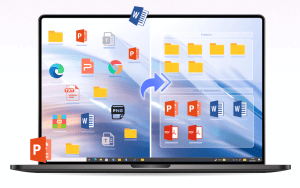
Une astuce
- Dans cet exemple il s'agit de mon portable de test. J'avais énormément de raccourcis qui envahissaient mon bureau. Je les ai tous mis dans une seule zone que j'ai réduite. Mais vous allez me dire : pas simple de retrouver son programme… Eh bien si par exemple je recherche un programme EaseUS, je tape la lettre E sur mon clavier…
-
- … et les programmes commençant par E s'affichent tout en haut.

- … et les programmes commençant par E s'affichent tout en haut.
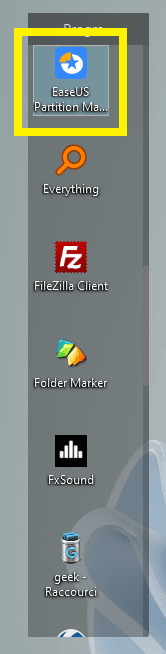
***
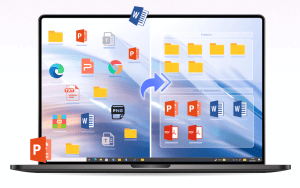
Le mot de la fin
En résumé : les icônes occupent désormais la place que vous leur accorderez et surtout vous en aurez à disposition des centaines d'autres… sans être envahis visuellement.
Vous ne pourrez plus vous passer de ce programme après l'avoir essayé, surtout si vous avez beaucoup de raccourcis habituellement sur votre bureau !
Enfin, dans cet exemple j'utilise des raccourcis mais vous pouvez aussi stocker dans ces zones des dossiers. ![]()
J'attends comme d'habitude vos retours avec intérêt.
Christophe
 SOSPC c'est plus de 2000 articles,
SOSPC c'est plus de 2000 articles,
Rejoignez la Communauté à partir de 2 € par mois !
Plus d'infos sur les avantages en cliquant ICI.
Christophe, Administrateur



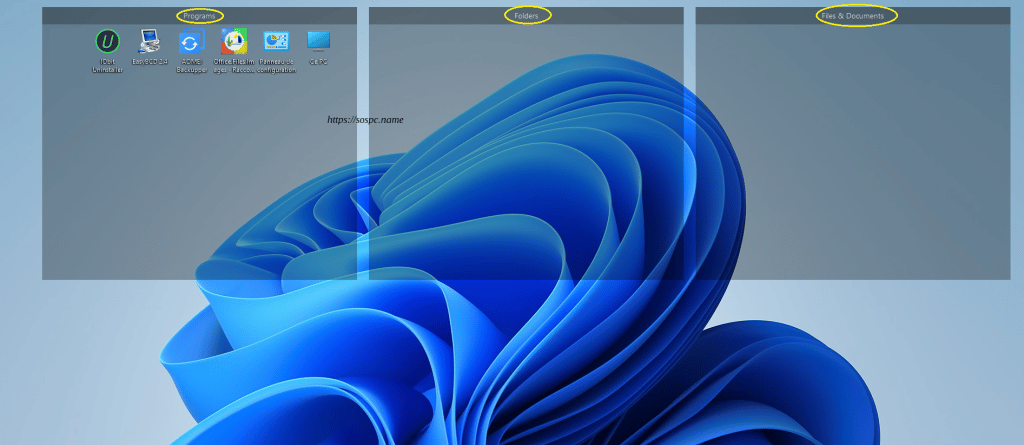
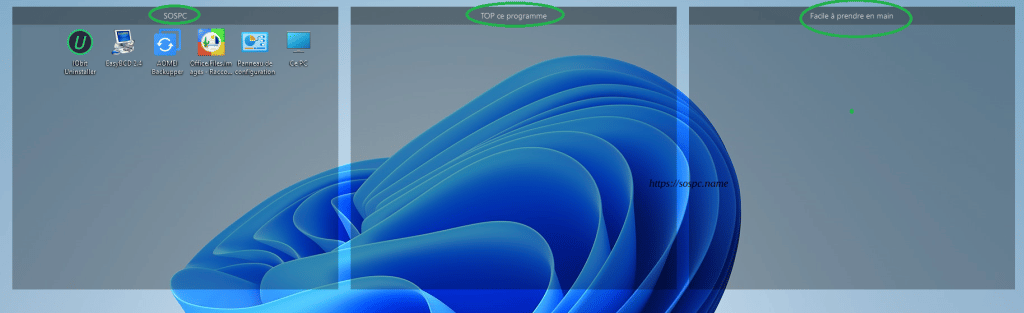
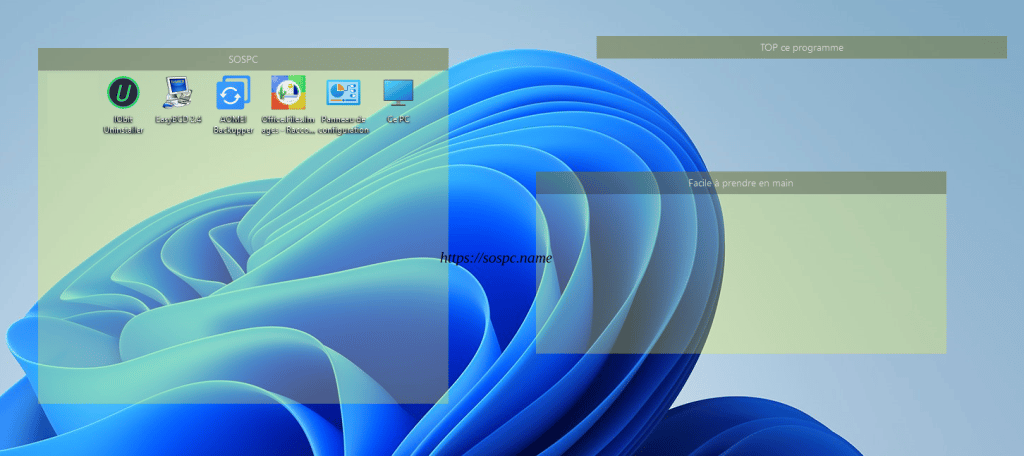
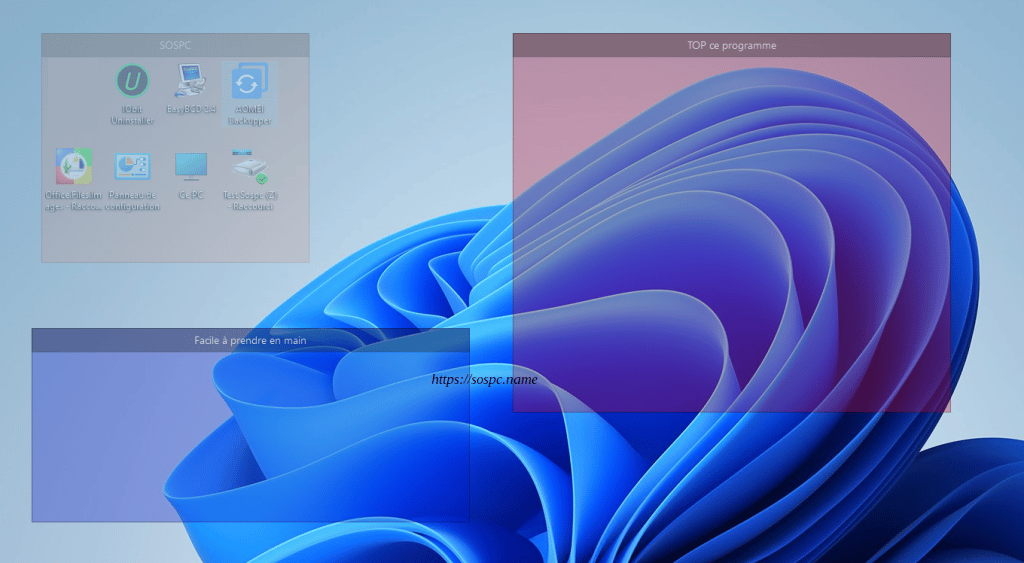
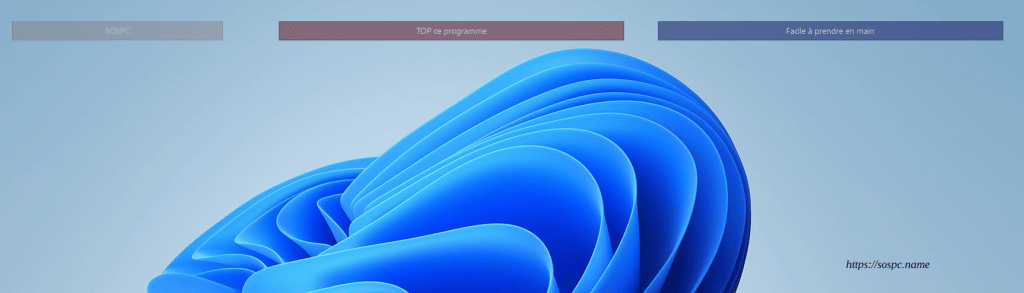
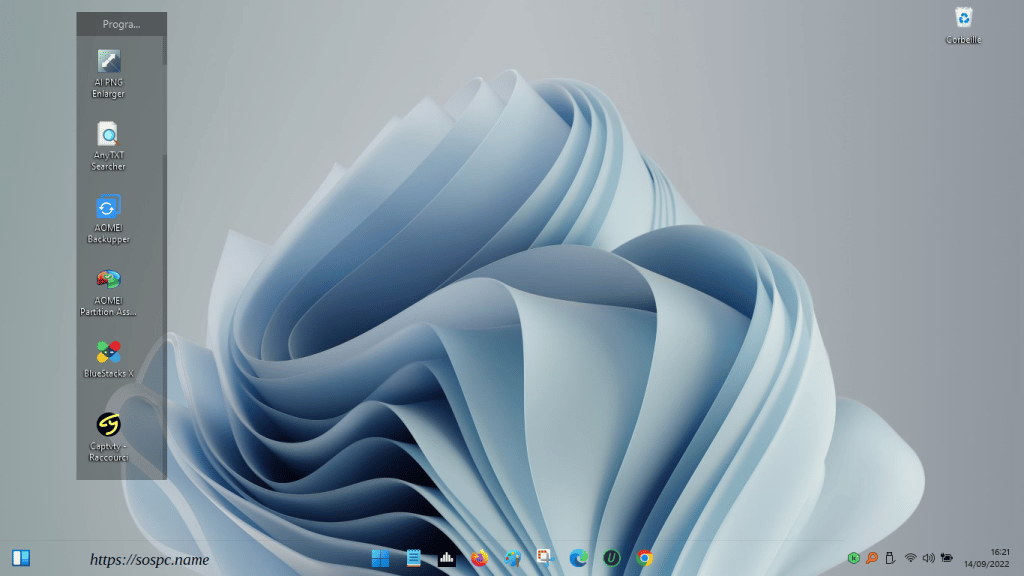



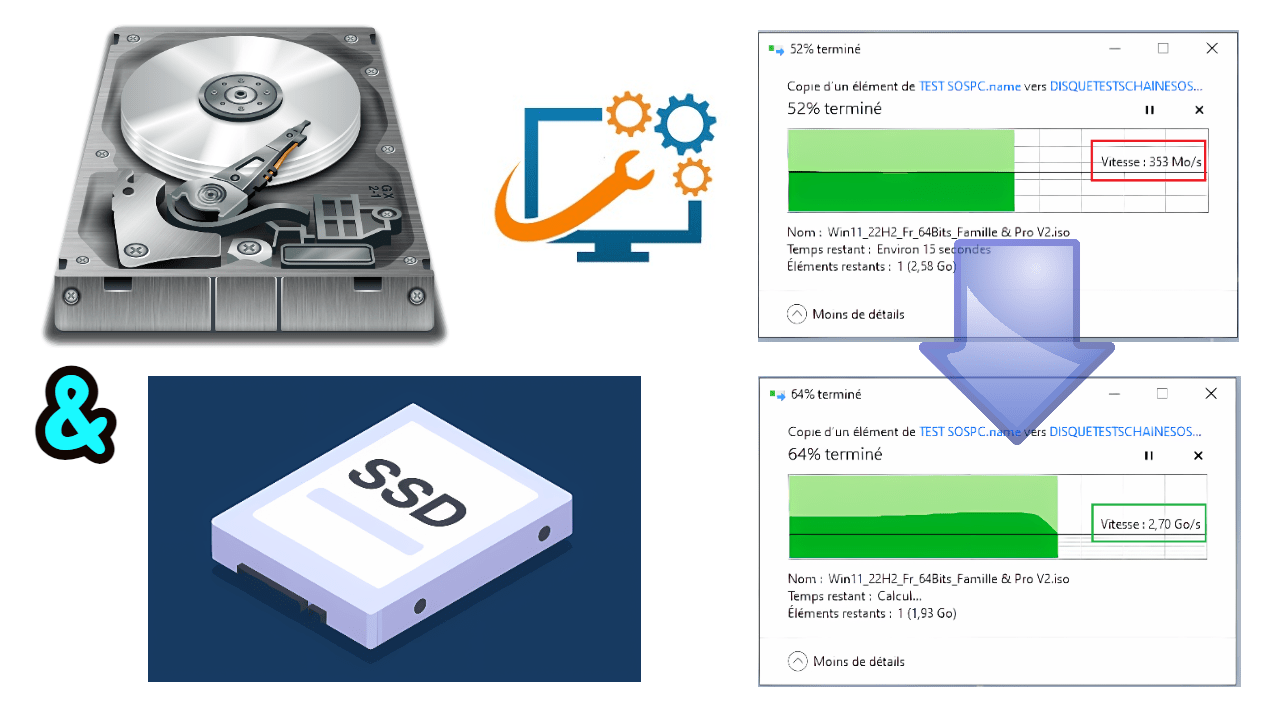

![[Proposition] Camomille un logiciel pour réduire la température de votre PC [Proposition] Camomille un logiciel pour réduire la température de votre PC image 1](https://sospc.name/wp-content/uploads/2024/07/Proposition-Camomille-un-logiciel-pour-reduire-la-temperature-de-votre-PC-image-1-80x60.png)

![[Bon plan] Trouvez et supprimez vos fichiers en doublon Trouvez et supprimez vos fichiers en doublon article sur www.sospc.name image 2](https://sospc.name/wp-content/uploads/2024/07/Trouvez-et-supprimez-vos-fichiers-en-doublon-article-sur-www.sospc_.name-image-2-80x60.jpeg)

![[Vidéo] Emjysoft Cleaner : un logiciel de nettoyage qui va à l'essentiel Emjysoft Cleaner un logiciel de nettoyage qui va à l'essentiel ww.sospc.name](https://sospc.name/wp-content/uploads/2022/11/Emjysoft-Cleaner-un-logiciel-de-nettoyage-qui-va-a-lessentiel-ww.sospc_.name_.png)




